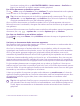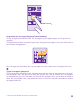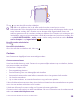Operation Manual
Table Of Contents
- Inhoudsopgave
- Voor uw veiligheid
- Aan de slag
- Uw eerste Lumia?
- Basisvaardigheden
- Personen & berichten
- Oproepen
- Een contact bellen
- Een oproep plaatsen met Skype
- Snelkeuzetoetsen gebruiken om uw favoriete contacten te bellen
- Het laatst gekozen nummer bellen
- Uw stem gebruiken om te bellen
- Het geluid van een inkomende oproep dempen
- Een oproep via een sms-bericht beantwoorden
- Een conferentiegesprek voeren
- Oproepen doorschakelen naar een andere telefoon
- Oproepen doorschakelen naar uw voicemail
- Uw voicemailbox bellen
- Oproep in wacht gebruiken
- Oproepen en berichten blokkeren
- Contacten
- Hub Personen
- Een contact toevoegen of verwijderen
- Een nummer van een ontvangen oproep opslaan
- Een nummer uit een ontvangen bericht opslaan
- Een contact zoeken
- Contacten koppelen
- Contacten kopiëren
- Contacten kopiëren van een simkaart
- Een contactgroep maken, bewerken of verwijderen
- Uw Kamers weergeven
- Een contact delen
- Uw profielfoto wijzigen
- Sociale netwerken
- Berichten
- E-mail
- Een postvak toevoegen of verwijderen
- Uw Exchange-postvak aan uw telefoon toevoegen
- E-mail openen vanaf het startscherm
- Een e-mail verzenden
- E-mail lezen
- E-mail beantwoorden
- E-mail verwijderen
- E-mailberichten apart weergeven
- Automatische antwoorden verzenden
- Meerdere postvakken als gecombineerd postvak in koppelen
- Oproepen
- Camera
- Kaarten en navigatie
- Internet
- Ontspanning
- Kantoor
- Telefoonbeheer & connectiviteit
- Problemen oplossen en ondersteuning
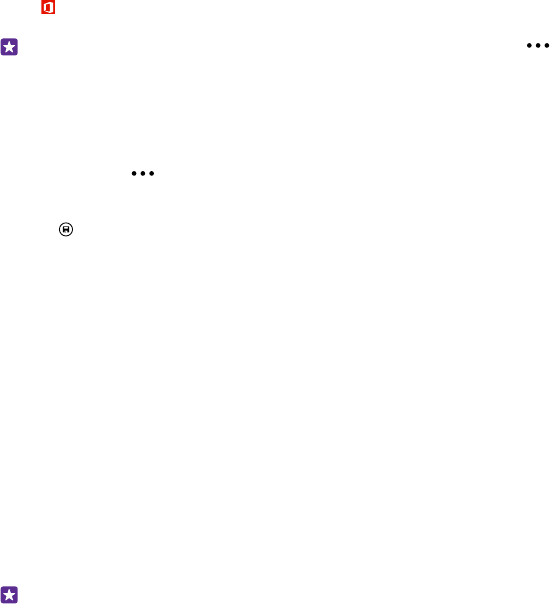
het scherm omlaag, tikt u op ALLE INSTELLINGEN > foto's camera > OneDrive en
kiest u hoe de foto's en video's moeten worden geüpload.
Een Office-document op OneDrive opslaan
Tik op Office, veeg naar locaties en tik op telefoon. Tik op het bestand dat u wilt opslaan,
houd dit vast en tik vervolgens op opslaan in... > OneDrive.
Tip: U kunt een document ook in OneDrive opslaan terwijl u eraan werkt. Tik op >
opslaan als... en stel Opslaan op in op OneDrive. Als u de locatie Opslaan op wijzigt,
wordt de standaardlocatie voor alle bestanden gewijzigd.
Als u uw Office-documenten op OneDrive opslaat, kunt u op ieder apparaat, dat met uw
Microsoft-account is verbonden, doorgaan met werken aan het document op de plek waar u
was gebleven.
Als u een Office-document van OneDrive naar uw telefoon wilt opslaan, opent u het gewenste
document, tikt u op > opslaan als... en stelt u Opslaan op in op telefoon.
Een foto van OneDrive op uw telefoon opslaan
Tik op Foto's, veeg naar albums, tik op OneDrive, selecteer de map en de gewenste foto's
en tik op .
Uw foto's en documenten delen tussen uw apparaten
Met OneDrive hebt u eenvoudig toegang tot uw foto's, documenten en andere zaken die u
vanaf één van uw apparaten hebt geüpload.
Als u foto's, documenten of andere zaken die u op uw telefoon, tablet of computer hebt
opgeslagen naar OneDrive wilt uploaden, moet u zich bij uw Microsoft-account aanmelden.
Als u op een ander apparaat toegang tot geüploade inhoud wilt hebben, moet u zich
aanmelden bij hetzelfde Microsoft-account dat is gebruikt bij het uploaden van de inhoud.
U hebt een internetverbinding nodig om inhoud te up- of downloaden. Als u niet over een
gegevensabonnement beschikt, stapelen de kosten voor gegevensverkeer zich mogelijk op.
Neem voor meer informatie over mogelijke kosten contact op met uw netwerkserviceprovider.
Er zijn meerdere plaatsen waar u toegang hebt tot uw zaken op OneDrive. U kunt op uw
telefoon uw foto's en video's controleren in de hub Foto's of uw Office-documenten openen
in de hub Office. U kunt de applicatie OneDrive ook downloaden vanuit Store om alle typen
bestanden op uw telefoon te bekijken en te beheren.
U kunt op uw tablet of computer uw zaken online beheren op onedrive.com of u kunt de
applicatie OneDrive gebruiken en OneDrive rechtstreeks vanaf uw bureaublad openen. Als u
de applicatie OneDrive nog niet hebt, kunt u deze downloaden en installeren vanaf
onedrive.com.
Tip: Met de applicatie OneDrive op uw computer kunt u eenvoudig de bestanden die u
wilt uploaden naar de map OneDrive in bestandsbeheer, zoals Windows Verkenner of
Finder, slepen en neerzetten en de bestanden worden automatisch naar OneDrive
geüpload.
© 2015 Microsoft Mobile. Alle rechten voorbehouden.
31